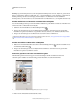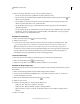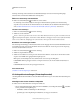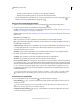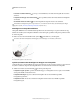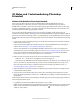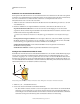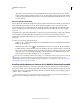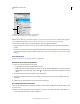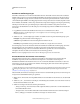Operation Manual
594
VERWENDEN VON PHOTOSHOP
3D
Letzte Aktualisierung 9.6.2011
Erstellen von UV-Überlagerungen
Eine Diffuse-Texturdatei, die von mehreren Materialien auf einem 3D-Modell verwendet wird, kann verschiedene
Inhaltsbereiche gruppieren, die auf unterschiedliche Oberflächen des Modells angewendet sind. Bei diesem als UV-
Mapping bezeichneten Vorgang werden Koordinaten in der 2D-Texturmap mit bestimmten Koordinaten auf dem
3D-Modell verknüpft. Mithilfe von UV-Mapping kann die 2D-Textur präzise auf das 3D-Modell „aufgemalt“ werden.
Bei 3D-Inhalten, die außerhalb von Photoshop erstellt wurden, erfolgt das UV-Mapping in der Ursprungsanwendung.
Allerdings können in Photoshop UV-Überlagerungen erstellt werden, die helfen zu überprüfen, wie eine 2D-
Texturmap zu den Oberflächen des 3D-Modells passt. Diese Überlagerungen dienen als Hilfslinien beim Bearbeiten
einer Textur.
1 Doppelklicken Sie im Ebenenbedienfeld auf eine Textur, um sie zum Bearbeiten zu öffnen.
Hinweis: Die Option „UV-Überlagerungen“ ist nur verfügbar, wenn eine Texturmap geöffnet und ihr
Dokumentfenster aktiv ist.
2 Wählen Sie „3D“ > „UV-Überlagerungen erstellen“ und wählen Sie dann die gewünschte Überlagerungsoption.
Drahtgitter Zeigt Konturendaten zum UV-Mapping an.
Schattiert Zeigt Modellbereiche mit einem durchgehenden Rendermodus an.
Normalmap Zeigt in RGB übersetzte geometrische Normalen an, wobei gilt: R=X, G=Y und B=Z.
UV-Überlagerungen werden der Texturdatei im Ebenenbedienfeld als zusätzliche Ebenen hinzugefügt. Sie können
UV-Überlagerungen ein- und ausblenden, verschieben oder löschen. Die Überlagerungen werden auf der
Modelloberfläche angezeigt, wenn Sie die Texturdatei schließen und speichern oder von der Texturdatei zur
verknüpften 3D-Ebene wechseln (die Texturdatei wird automatisch gespeichert).
Hinweis: Vor dem endgültigen Rendern müssen Sie UV-Überlagerungen löschen oder ausblenden.
Erneutes Berechnen der Parameter von Texturmaps
Gelegentlich sind die Texturen eines vorhandenen 3D-Modells nur unzureichend auf das zugrunde liegende
Modellmesh angewendet. Durch unzureichende Texturmaps kann es zu deutlichen Verzerrungen der
Oberflächenbeschaffenheit des Modells kommen, wie z. B. unerwünschte Nahtstellen oder Bereiche, in denen das
Texturmuster gestreckt oder gestaucht ist. Ein schlechtes Texturmapping kann auch unerwünschte Folgen haben,
wenn Sie direkt auf dem Modell malen.
Um die Parameter der Textur zu überprüfen, öffnen Sie eine Textur zum Bearbeiten und wenden Sie dann eine UV-
Überlagerung darauf an, um zu sehen, wie Textur und Modelloberfläche aufeinander abgestimmt sind. Siehe
„Erstellen von UV-Überlagerungen“ auf Seite 594.
Mit dem Befehl „UV-Parameter neu festlegen“ wird eine Textur neu auf das Modell angewendet, um Verzerrungen zu
korrigieren und die Oberflächendeckung zu optimieren.
1 Öffnen Sie eine 3D-Datei mit einer mangelhaften Diffuse-Textur und wählen Sie die 3D-Ebene aus, die das Modell
enthält.
2 Wählen Sie „3D“ > „UV-Parameter neu festlegen“. Eine Meldung weist darauf hin, dass Sie die Textur neu auf das
Modell anwenden. Klicken Sie auf „OK“.
3 Wählen Sie eine Option für die Neuberechnung der Parameter:
• „Geringe Verzerrung“: Das Texturmuster bleibt weitgehend erhalten, jedoch kann es zu mehr Nahtstellen auf
der Modelloberfläche kommen.
• „Weniger Kanten“: Die Anzahl der Nahtstellen auf dem Modell wird minimiert. Bei Auswahl dieser Option
kann es, abhängig vom Modell, zu verstärkten Verzerrungen der Textur kommen.